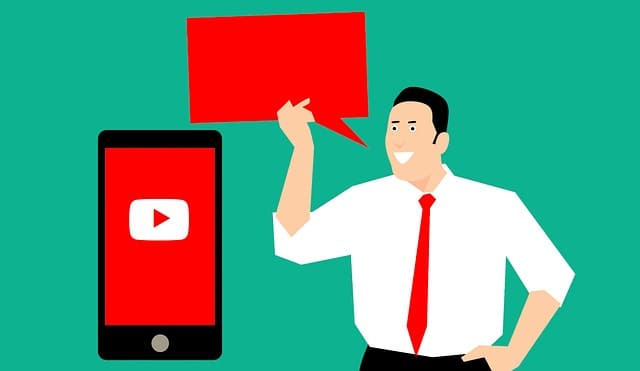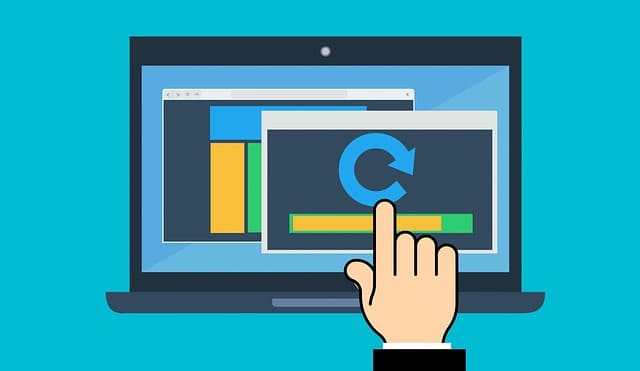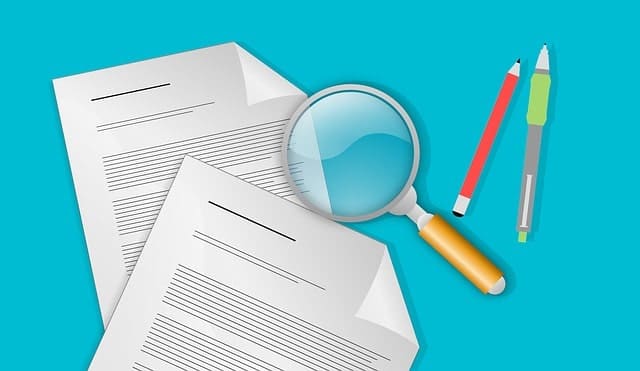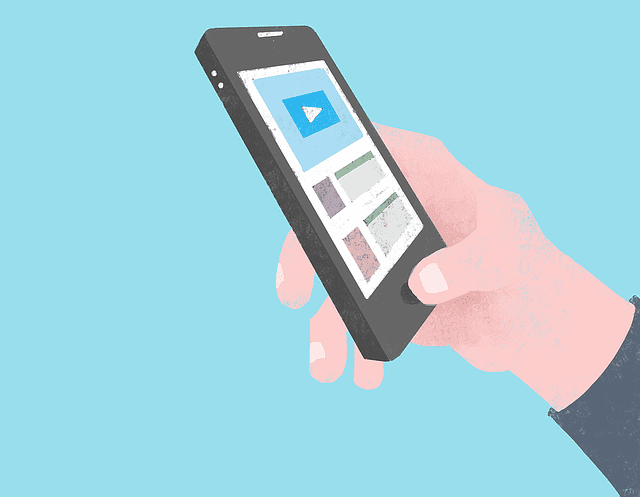ブラウザでyoutubeを見たいのに、どうしてもアプリでyoutubeが開かれてしまう、最近ではYouTube側の意向で、そういう状態にさせられている人が増えています。
さてここでは、youtubeをブラウザで開く方法について解説致します。
ただブラウザで開くノウハウは、YouTube側の仕様変更が頻繁にされる影響でいつどのやり方が再現不可能になるか解りません。
そこで、色々な手法を紹介しますから、できそうなものを運用してみてください。
【一番手軽】YouTubeトップページを新規タブで開く
- まず「YouTubeと検索」
- 1位にYouTubeの公式トップページが出るはずなので「リンクを長押し」
- 「新規タブを開く」をタップ
できない場合、こちらのバージョンもどうぞ。
- YouTubeと検索し、YouTubeのトップページのURLを長押しする
- メニューが出るので、その中の「コピー」を選択
- クロームを開きURLを貼り付ける(ダメな場合は次項)
- メモ帳を開いてURLを貼り付け。貼り付けたリンクをタップ
【とりあえず1動画をブラウザ版に】Youtubeの特定の動画をブラウザで開く手順
- YouTubeアプリで「観たい動画を開く」
- 動画タイトル下の矢印マークの「共有と書かれたボタンをタップ」
- 共有メニューが出るので「URLをコピー」
- 「Youtubeアプリを終了」する
- 「クローム・IE」等のブラウザを開く
- URLが出る所に見たい動画のURLを貼り付ける
【Wi-Fi環境ならオススメ】YoutubeをPC版に切り替える方法
※注意
PC版でうごかす前提のサイトをスマホに送信する事になりますから、通信料に難が出るかも知れません。
できればWi-Fi環境でやった方が良いでしょう。
- YouTube公式サイトを開く
- YouTube画面右上の「…を縦にしたマーク」をクリック
- 「パソコン」を選択
これで、PC版の画面にする事ができます。
なおスマホ用の表示に戻す際は、画面の最上部にある
- 青い表示の「モバイル用のYouTube」に戻る
をタップしてください。